Táboa de contidos
Crear un balance é unha tarefa obrigada para a análise financeira e a avaliación da empresa. Podes revisar rapidamente o valor actual e o crecemento dunha empresa desde un balance. Existen varios modelos no balance. Neste artigo, falarei sobre o balance en formato Excel dunha empresa. Le o artigo completo que aparece a continuación para comprender mellor e mellorar os seus coñecementos ao respecto.
Descarga o libro de exemplos
Podes descargar o noso modelo de balance de xeito gratuíto desde aquí.
Balance.xlsx
Que é un Balance?
Un balance de situación dunha empresa é o resumo dos activos e pasivos da empresa. Presenta a visión xeral resumida da empresa dunha ollada. Podes dicir se unha empresa está a obter beneficios ou a endebedarse analizando esta folla.
Partes esenciais dun balance:
Principalmente hai 2 partes esenciais dun balance. Como a parte Activos e Pasivos e amp; Patrimonio propio parte.
1. Activos
Os activos son principalmente os recursos que teñen a capacidade de obter beneficios no futuro. O efectivo, o inventario, as propiedades, os equipamentos, o fondo de comercio, etc. son exemplos de activos. Os activos poden ser tanxibles ou intanxibles. Ademais, os activos tamén poden ser a curto ou longo prazo.
2. Pasivos & Do propietarioPatrimonio neto
- Pasivos
Os pasivos son as fontes nas que unha empresa perde un beneficio económico ou permanece coa obriga financeira de sacrificar o seu valor.
- Patrimonio do propietario
O patrimonio do propietario é principalmente a participación do valor da empresa entre os accionistas. Esta é a relación na que se distribuirá o valor da empresa se se vende.
Resultados financeiros dun balance
Hai principalmente 5 resultados financeiros que podemos obter dun balance.
Como:
Ratio de endebedamento: Esta é a relación entre o pasivo total e o activo total.
Ratio actual : este é o relación entre activos correntes e pasivos correntes.
Capital circulante: Esta é a diferenza entre activos correntes e pasivos correntes.
Ratio de activos/patrimonio: Esta é a relación entre os activos totais e o patrimonio propio.
Ratio de débeda a patrimonio: Esta é a relación entre o pasivo total e o patrimonio do propietario.
Pasos para facer un Formato de balance dunha empresa en Excel
📌 Paso 1: Crea un título de balance
Ao principio, debes preparar o título do teu balance. Siga os pasos seguintes para preparalo. 👇
- Ao principio, escriba ‘Balance’ nalgunhas celas combinadas cun tamaño de letra maior. Isto fará que o título sexa máis atractivo.
- A continuación, escribe o teu Nome da empresa de xeito similar ena seguinte fila.
- A continuación, escriba os anos para os que está a crear este balance na seguinte fila.
Seguindo estes 3 pasos dará lugar ao seguinte escenario. 👇
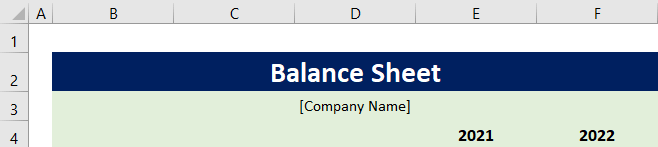
📌 Paso 2: Introducir datos de activos
Agora, despois de completar a parte do título, tes que crear o teu conxunto de datos de activos e calcular os teus activos. Para facelo, siga os pasos seguintes. 👇
- Ao principio, escribe o título 'Recursos' nalgunhas celas combinadas cun tamaño de letra maior.
- A continuación, escribe o título ' Activos correntes' de xeito similar na seguinte fila. A continuación, escribe os tipos de activos actuais da túa empresa no lado esquerdo e rexistra os valores dos activos no lado dereito no anos columnas. Despois de facelo, terás un resultado semellante. 👇

Nota:
Sería mellor que escollases o valor dos activos celas como o formato Contabilidade do cadro de diálogo Formatar celas.

- A continuación, debes calcular o teu activo corrente total. Para facelo, seleccione a Cela E11 e insira a seguinte fórmula para calcular o total do activo corrente no ano 2021.
=SUM(E7:E10) 
- Agora, coloque o cursor na esquina inferior dereita da cela E11 e o control de recheo aparecer. A continuación, arrástreo cara á dereita para calcular o total de activos actuais do ano2022.

- Como resultado, tamén podes ver o activo corrente total para o ano 2022.

- Agora, enumera os outros elementos de activos e os seus valores igual que a lista de activos actual.
- A continuación, terás que calcular o valor dos activos totais por ano. Para iso, seleccione a Cela E14 e escriba a seguinte fórmula na barra de fórmulas.
=SUM(E11:E13) 
- Como resultado, obterá o valor dos activos totais para o ano 2021. A continuación, coloque o cursor na posición inferior dereita da cela E14 . En consecuencia, aparecerá o asenador de recheo . A continuación, arrastre o controlador de recheo cara á dereita para copiar a fórmula e calcular os activos totais para o ano 2022.

Finalmente, fixeches o sección de activos do seu balance. E, debería parecer así. 👇

Ler máis: Como facer un balance proxectado en Excel (con pasos rápidos)
📌 Paso 3: Pasivos de entrada & Datos de patrimonio do propietario
O seguinte é que debes crear o conxunto de datos de pasivo e patrimonio do propietario para o teu balance. Siga os pasos seguintes para crealo. 👇
- Do mesmo xeito que o conxunto de datos de Activos, escribe os pasivos correntes, outros pasivos e o patrimonio do propietario. Ademais destes, rexistre os valores de cada tipo. O conxunto de datos terá este aspecto. 👇
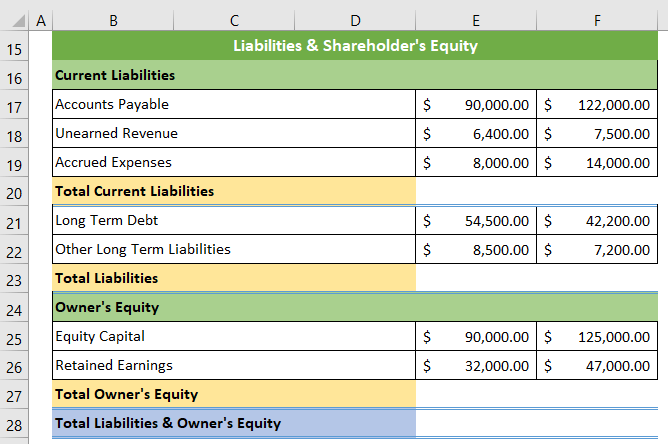
- Agora, tinecesario calcular o pasivo corrente total. Para iso, seleccione a Cela E20 e insira a fórmula a continuación.
=SUM(E17:E19) 
- En consecuencia, obterá o total do pasivo corrente para o ano 2021. Agora, coloque o cursor na posición abaixo á dereita da cela e aparecerá o controlador de enchido . A continuación, arrastre o controlador de recheo cara á dereita para calcular o pasivo corrente total para o ano 2022 .

- En consecuencia, obterá o total do pasivo corrente para cada ano.

- Agora, cómpre calcular o total do pasivo para o ano seguinte. Para iso, seleccione a Cela E23 e insira a seguinte fórmula.
=SUM(E20:E22) 
- A continuación, coloque o cursor na esquina inferior dereita da cela e cando apareza o controlador de recheo , arrástreo cara á dereita para copiar a fórmula.

- Así, podes obter o total do pasivo dos anos 2021 e 2022.

- Ademais, tamén debes calcular o patrimonio total do propietario. Para iso, fai clic na cela E27 e escribe a seguinte fórmula.
=SUM(E25:E26) 
- En consecuencia, obterá o patrimonio total do propietario para o ano 2021. Agora, coloque o cursor na posición inferior dereita da cela e arrastre o controlador de recheo cara á dereita sobre ochegada do controlador de recheo.

- Como resultado, tamén obterá o patrimonio total do propietario para o ano 2022.

- Por último, pero non menos importante, cómpre atopar o pasivo total e o patrimonio propio. Para iso, selecciona a Cela E28 e escribe a seguinte fórmula.
=SUM(E23,E27) 
- Así, pode obter o pasivo total e o patrimonio do propietario para o ano 2021. A continuación, coloque o cursor na esquina inferior dereita da cela e cando chegue o controlador de recheo, arrástreo dereita .

Así, pode calcular o pasivo total e o patrimonio propio para o ano 2022. E o conxunto de datos do pasivo e do patrimonio do propietario terá un aspecto como isto. 👇
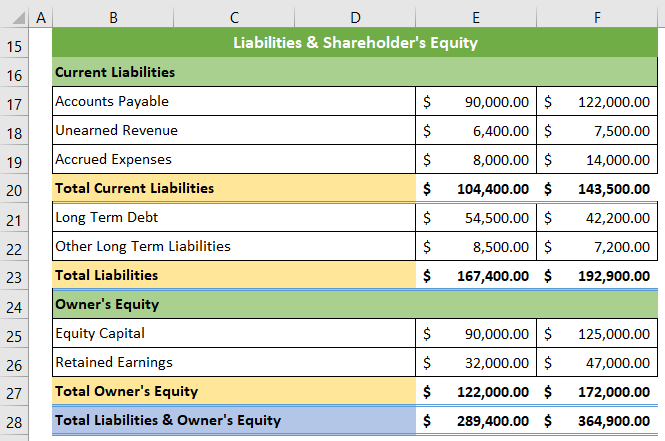
Ler máis: Balance de fórmula de patrimonio neto en Excel (2 exemplos axeitados)
📌 Paso 4: calcular os resultados financeiros do Balance
Despois de crear o balance, podes atopar algúns resultados financeiros do balance. Para atopar estes valores, siga os pasos seguintes. 👇
- Para calcular o Ratio de endebedamento para o ano 2021, seleccione a cela E31 e insira a seguinte fórmula.
=E23/E14 
- Agora, coloque o cursor na posición inferior dereita da cela e cando o controlador de recheo chega, arrástreo cara á dereita para calcular a razón para o ano 2022.

- A continuación, para atopar o Ratio actual do seu balance, faga clic na cela E32 e insira a seguinte fórmula. A continuación, arrastre o controlador de recheo cara á dereita como no paso anterior para calcular a proporción para o ano 2022.
=E11/E20 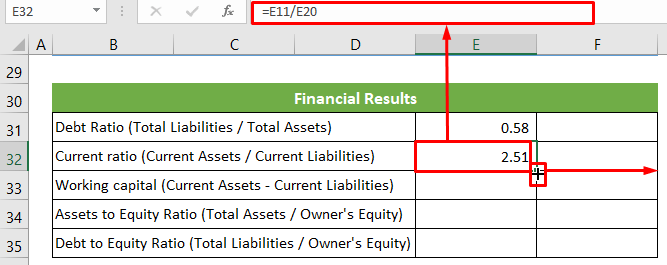
- Outra cousa, podes calcular a Capita de Traballo l para o ano 2021 a partir desta ficha. Para iso, seleccione a Cela E33 e escriba a seguinte fórmula. A continuación, arrastre o controlador de recheo cara á dereita para calcular o capital de traballo para o ano 2022.
=E11-E20 
- Ademais, pode calcular a Relación de activos a capital seleccionando a Cela E34 e escribindo a seguinte fórmula. A continuación, utiliza a función control de recheo de xeito similar para calcular a proporción para o ano 2022.
=E14/E27 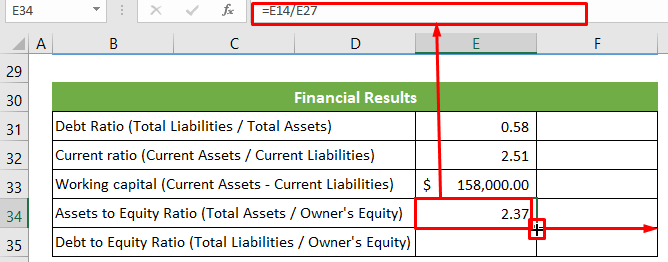
- Do mesmo xeito, pode calcular a Ratio de débeda sobre patrimonio facendo clic na cela E35 e inserindo a seguinte fórmula. Posteriormente, use o control de recheo para calcular a proporción para o ano 2022.
=E23/E27 
Finalmente, o seu resumo de resultados financeiros terá un aspecto así. 👇 E, o teu balance en formato Excel dunha empresa xa está totalmente listo.
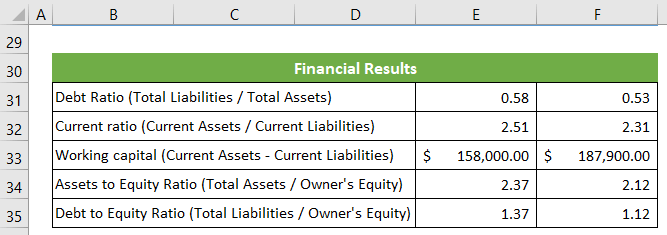
Ler máis: Formato de balance en Excel para Empresa de propiedade
Vantaxes de levar un balance
As vantaxes dun balance sondo seguinte xeito:
- Podes analizar o crecemento dunha empresa en moi pouco tempo.
- Podes tomar moitas decisións importantes como investir ou retirar accións con bastante facilidade a través desta folla.
- Podes obter varios resultados financeiros e o progreso desta folla.
- Podes seguir o progreso dunha empresa de xeito bastante sinxelo e rápido coa axuda desta folla.
Cousas Para lembrar
- Unha cousa moi importante a saber é que o total de activos e pasivos do balance e o patrimonio do propietario deben ser iguais.
Conclusión
Para concluír, discutín neste artigo o balance en formato Excel dunha empresa. Tentei retratar aquí todas as cousas que debes saber sobre un balance e todos os pasos para crear un balance en xeral. Espero que este artigo sexa útil e informativo. Se tes máis preguntas ou recomendacións, non dubides en comentar aquí.
E visita ExcelWIKI para atopar máis artigos coma este.

